在我们日常使用win10的过程中,我们常常会碰到需要录制视频的问题。那在众多电脑录屏软件中,如何选择一款合适自己录屏软件呢?
今天小编在这给大家分享4款电脑录制视频清晰软件,一定会有一款适合您!

好用的录屏软件1:PPT自带的录屏功能
相信有部分朋友不知道PPT自带的录屏功能,但是需要Power Point 2013以上的版本才可以使用。电脑如何开始录屏?PPT录屏具体操作步骤如下:
步骤1:在电脑上打开PPT文件后,依次在PPT文件上点击【插入】-【屏幕录制】。
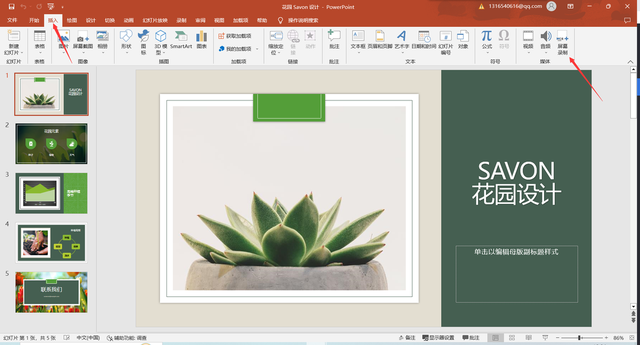
步骤2:进入到【屏幕录制】界面后,点击【选择区域】。根据个人需求,选择录制视频画面的大小。
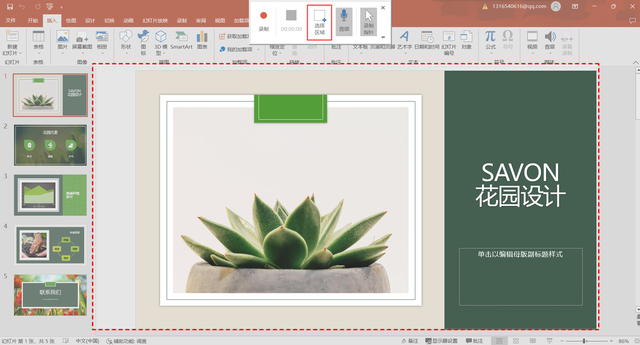
步骤3:选择录制视频画面的大小后,可以点击【录制】按钮,即可开始录制视频。
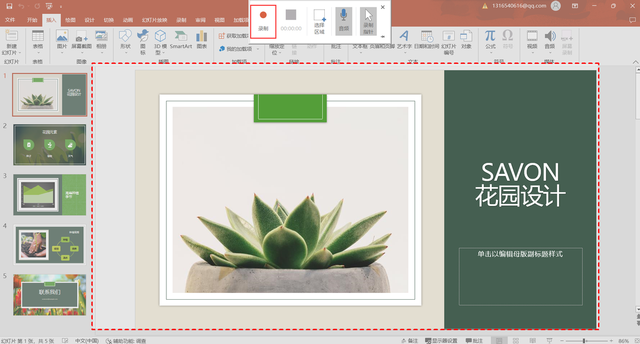
好用的录屏软件2:步骤记录器
步骤记录器是电脑自带的录屏工具,是以图片的方式记录。电脑如何开始录屏?在电脑上使用快捷方式【Win+R】调出运行窗口,并在运行窗口输入【psr.exe】指令。然后,点击【确定】进入到步骤记录器界面;在步骤记录器录制界面,点击【开始记录】即可开始记录。
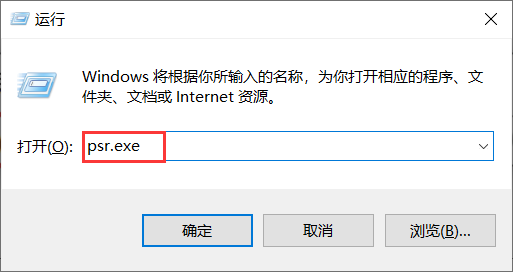
好用的录屏软件3:电脑系统自带录屏功能
Windows电脑系统自带录屏功能是不需要下载安装的电脑录制软件。只需要在录制前,在电脑键盘输入【Win+G】就可以进入到电脑录制界面。
步骤1:在电脑上输入快捷方式【Win+G】,进入电脑录屏界面。
步骤2:进入到电脑系统录屏界面后,点击【录制】按钮即可开始录制视频。
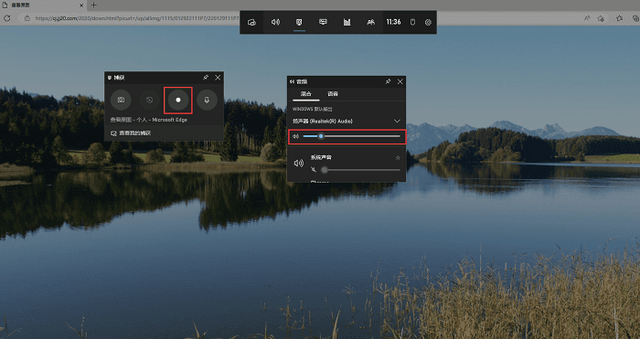
好用的录屏软件4:电脑录屏软件
除了以上三个录屏软件外,还有什么好用的软件?今天小编在这给大家介绍的这款软件,是电脑不限时长的录屏软件。该软件拥有八种录制模式:视频录制、游戏录制、音频录制、摄像头录制等多种录屏模式。软件支持在视频录制前,调整录制参数以及添加水印等操作。更多产品介绍,小编将在下述软件操作步骤细细解说:
步骤1:通过在网页上获取这款软件,可以自定义将它安装在D盘。
步骤2:在录制视频前,如有调整录制参数的需求,可以点击【设置】。在【设置】界面,根据录制实际调整输出位置、格式、编码器、画质、摄像头等参数。您也可以按照软件预设的参数直接进行录制。
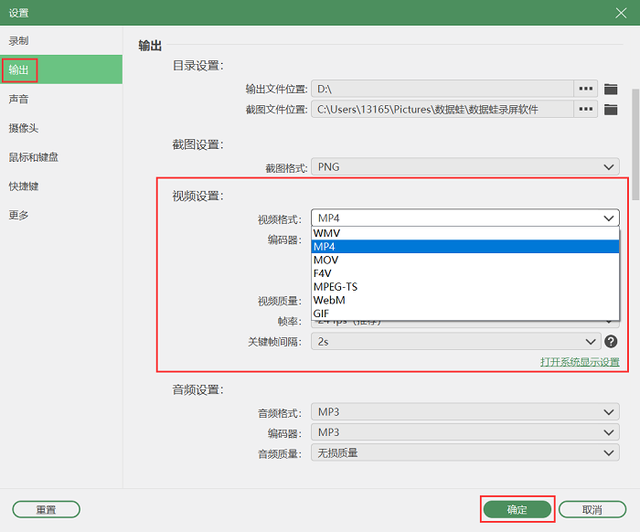
步骤3:进入到【视频录制】模式后,可以选择全屏录制、区域录制。同时,可以根据个人录制需求,开启【摄像头】、【扬声器】、【麦克风】等相关设置。最后,点击【REC】开始录制视频。
备注:【扬声器】指录制电脑内部声音,【麦克风】为电脑外界声音。
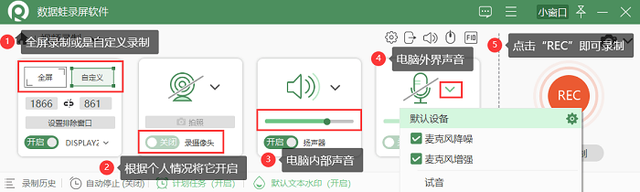
步骤4:点击【结束】按钮,将会自动跳转到【预览窗口】;可以在【预览窗口】观看视频,也可以通过点击【预览窗口】下方的【高级剪辑】按钮进行后期处理。点击【完成】保存视频。同时,会跳转到【历史记录】窗口;可以在【历史窗口】查看已保存的视频,也可以使用【媒体工具】对已录制好的视频进行合并、压缩、转换等处理。
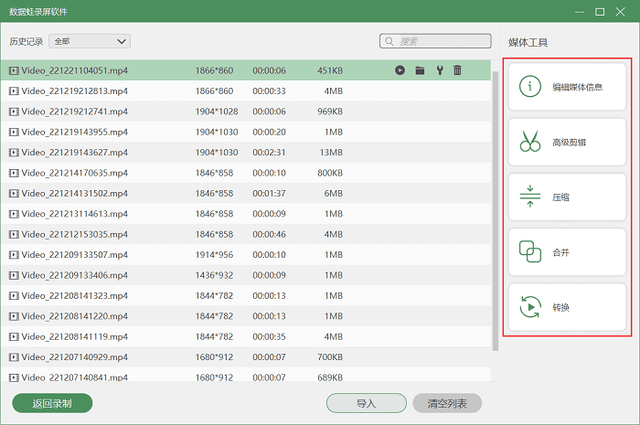
今天小编给大家介绍的4款电脑录屏软件就到这里啦。如果是日常简单的录屏,可以使用PPT和电脑自带的录屏功能录制。如果想录制清晰视频,推荐使用第四款专业的录屏软件,该软件就可以流畅地录制出高清视频画质。























 325
325

 被折叠的 条评论
为什么被折叠?
被折叠的 条评论
为什么被折叠?








